SAMSUNG Gear 360 Manuel d'utilisation [fr]
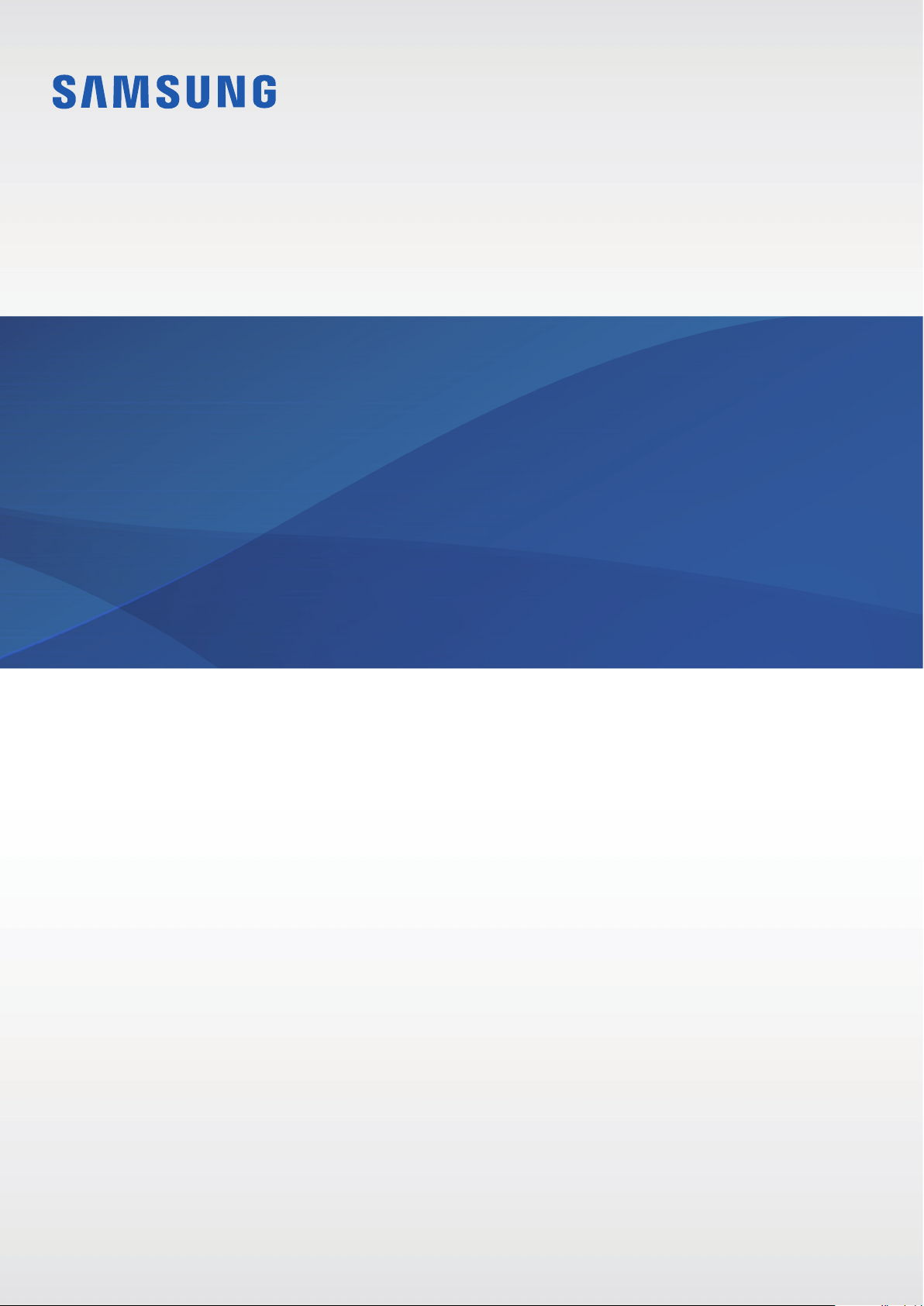
Mode d’emploi
SM-C200
www.samsung.comFrench. 06/2016. Rev.1.0
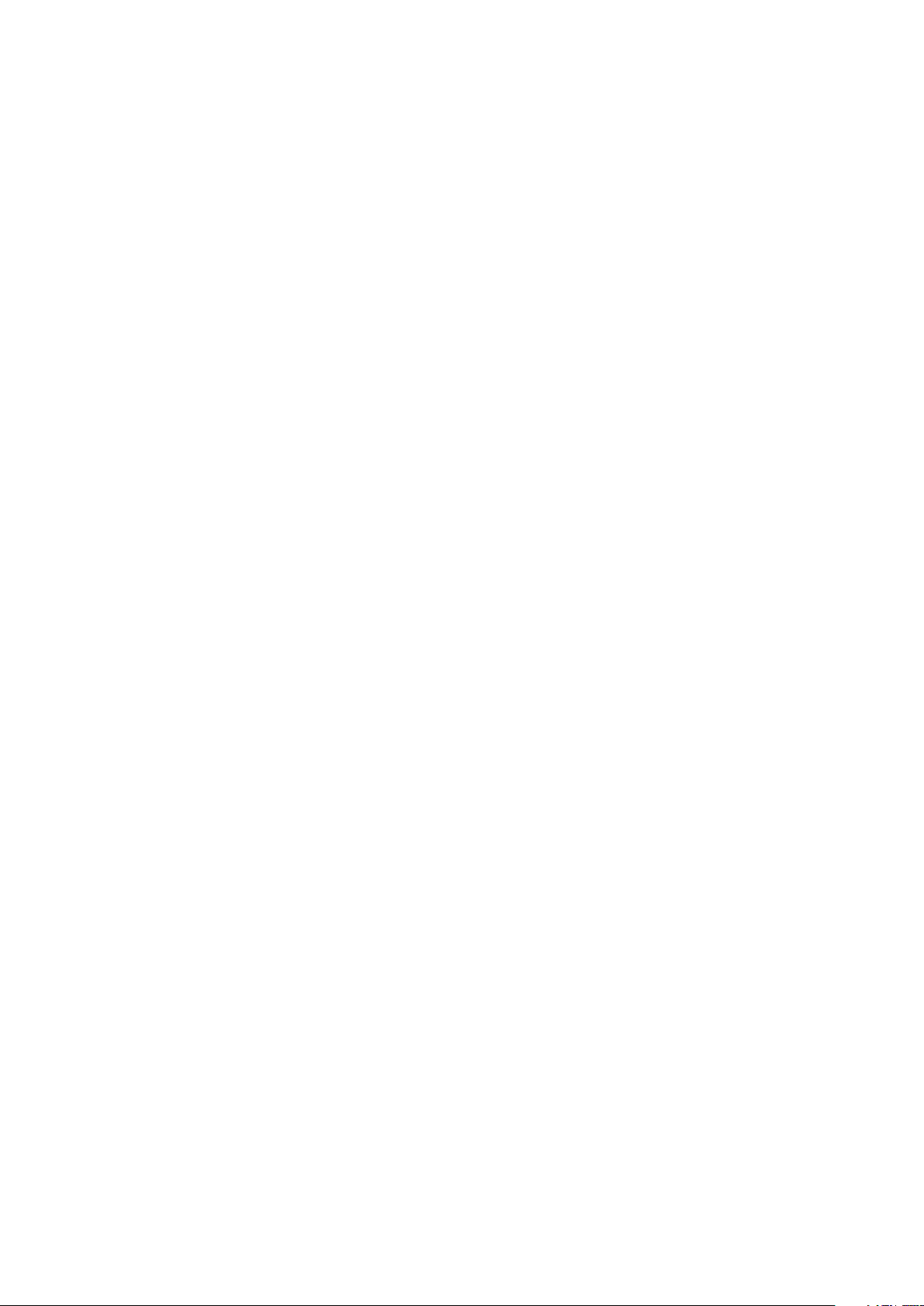
Table des matières
Fonctions de base
3 À lire avant utilisation
4 À propos de la Samsung Gear360
5 Contenu du coffret
6 Présentation de l’appareil
8 Témoin lumineux
9 Écran d’état de l’appareil photo
11 Carte mémoire
14 Batterie
17 Monter la Samsung Gear 360 sur le
trépied
18 Allumer et éteindre la Samsung Gear360
18 Connecter la Samsung Gear 360 à un
appareil mobile
43 Transférer des fichiers vers un ordinateur
43 Établir une connexion avec l’application
Google Street View
44 Mettre à jour le logiciel
45 Paramètres
Annexe
47 Dépannage
Utiliser la Samsung Gear 360
24 Utiliser les menus Samsung Gear360
25 Établir une connexion à un appareil
mobile
26 Enregistrer des vidéos ou prendre des
photos
37 Visionner des vidéos ou des photos
42 Utiliser Gear 360 ActionDirector
2
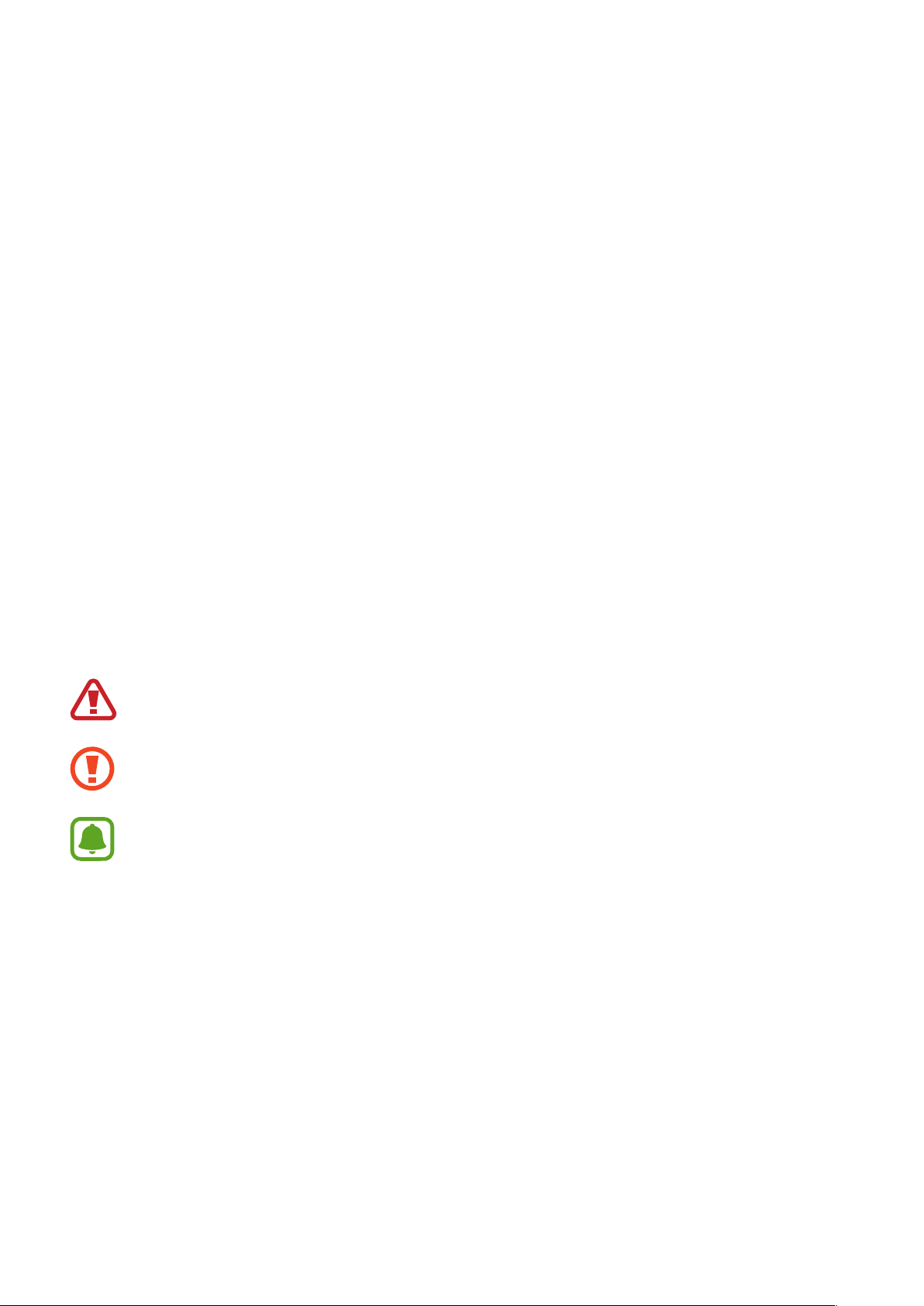
Fonctions de base
À lire avant utilisation
Veuillez lire attentivement ce mode d’emploi, afin de pouvoir utiliser l’appareil correctement et en
toute sécurité.
•
Les illustrations peuvent différer par rapport à l’aspect réel du produit. Les contenus peuvent
faire l’objet de modifications sans préavis. Consultez le mode d’emploi complet de votre appareil
pour obtenir davantage d’informations. Rendez-vous sur le site www.samsung.com pour
afficher des informations concernant l’appareil, le mode d’emploi et plus encore.
•
Avant d’utiliser d’autres appareils, assurez-vous qu’ils sont compatibles avec la Samsung
Gear360. Visitez le site www.samsung.com pour consulter la liste des appareils mobiles
compatibles.
•
Ce produit contient certains logiciels open source/gratuits. Pour consulter les instructions
relatives à la licence Open Source, consultez le site Web Samsung (opensource.samsung.com).
Icônes
Avertissement: situations susceptibles de vous blesser ou de blesser autrui
Attention: situations susceptibles d’endommager votre appareil ou d’autres équipements
Information: remarques, conseils d’utilisation ou informations complémentaires
3

Fonctions de base
À propos de la Samsung Gear360
L’appareil photo Samsung Gear 360 enregistre des vidéos et prend des photos à 360degrés de vous
et de l’endroit où vous vous trouvez en une seule prise de vue. Vous pouvez faire pivoter les vidéos
et les images à 360degrés horizontalement et verticalement pour les visionner selon des angles
différents. Les deux objectifs fish-eye capturent des vidéos et des photos de haute qualité que vous
pouvez facilement modifier ou partager. Si vous utilisez une Gear VR, vous pouvez vous immerger
entièrement dans le contenu à 360degrés.
Lorsque vous connectez la Samsung Gear 360 à votre appareil mobile via Bluetooth ou Wi-Fi Direct,
vous pouvez enregistrer des vidéos et prendre des photos à distance depuis l’appareil mobile. Vous
pouvez également afficher ou modifier les vidéos et les photos sur l’appareil mobile connecté.
4

Fonctions de base
Contenu du coffret
Vérifiez le contenu du coffret et assurez-vous que tous les éléments suivants sont présents:
•
Samsung Gear 360
•
Batterie
•
Trépied
•
Guide de prise en main rapide
•
Les éléments fournis avec la Samsung Gear360 et les accessoires disponibles peuvent
varier en fonction de votre zone géographique ou de votre opérateur.
•
Les accessoires fournis ont été spécialement conçus pour cette Samsung Gear360 et
peuvent ne pas fonctionner avec d’autres appareils.
•
L’aspect et les caractéristiques du produit peuvent faire l’objet de modifications sans
préavis.
•
Vous pouvez acheter d’autres accessoires auprès de votre revendeur Samsung. Avant
tout achat, assurez-vous qu’ils sont compatibles avec la Samsung Gear360.
•
Utilisez exclusivement des accessoires homologués par Samsung. L’utilisation
d’accessoires non homologués peut entraîner des problèmes de performances, ainsi que
des dysfonctionnements non couverts par la garantie.
•
La disponibilité de l’ensemble des accessoires dépend entièrement des fabricants. Pour
plus d’informations sur la disponibilité des accessoires, consultez le site Web Samsung.
5
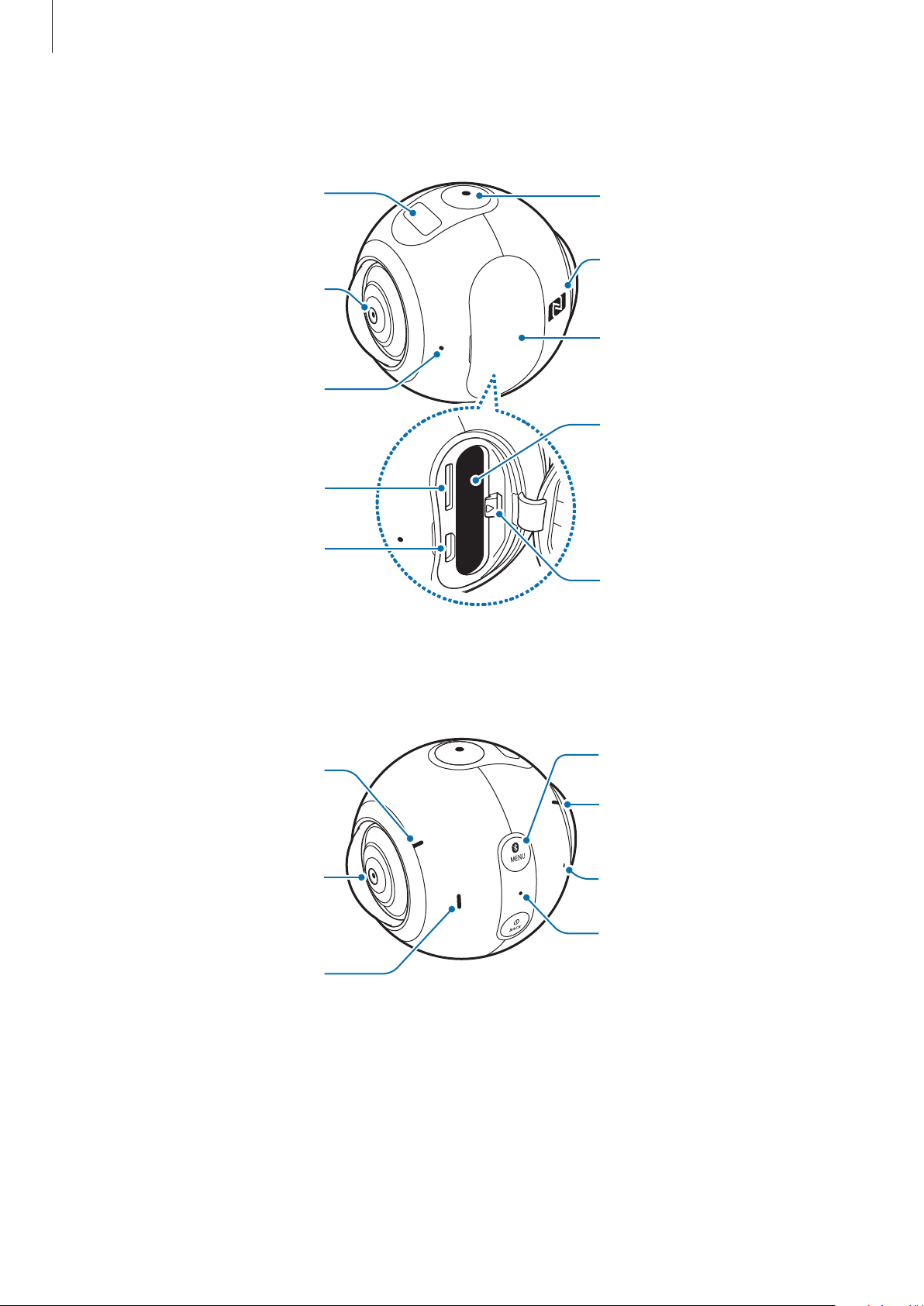
Fonctions de base
Présentation de l’appareil
Écran d’état de
l’appareil photo
Objectif avant
Microphone
Compartiment pour
carte mémoire
Connecteur à fonctions
multiples
Touche OK
Antenne NFC
Cache
Emplacement de la
batterie
Loquet d’ouverture/
fermeture du
compartiment à
batterie
Témoin d’état de
l’objectif arrière
Objectif arrière
Haut-parleur
Touche Menu
Témoin d’état de
l’objectif avant
Microphone
Témoin lumineux
6
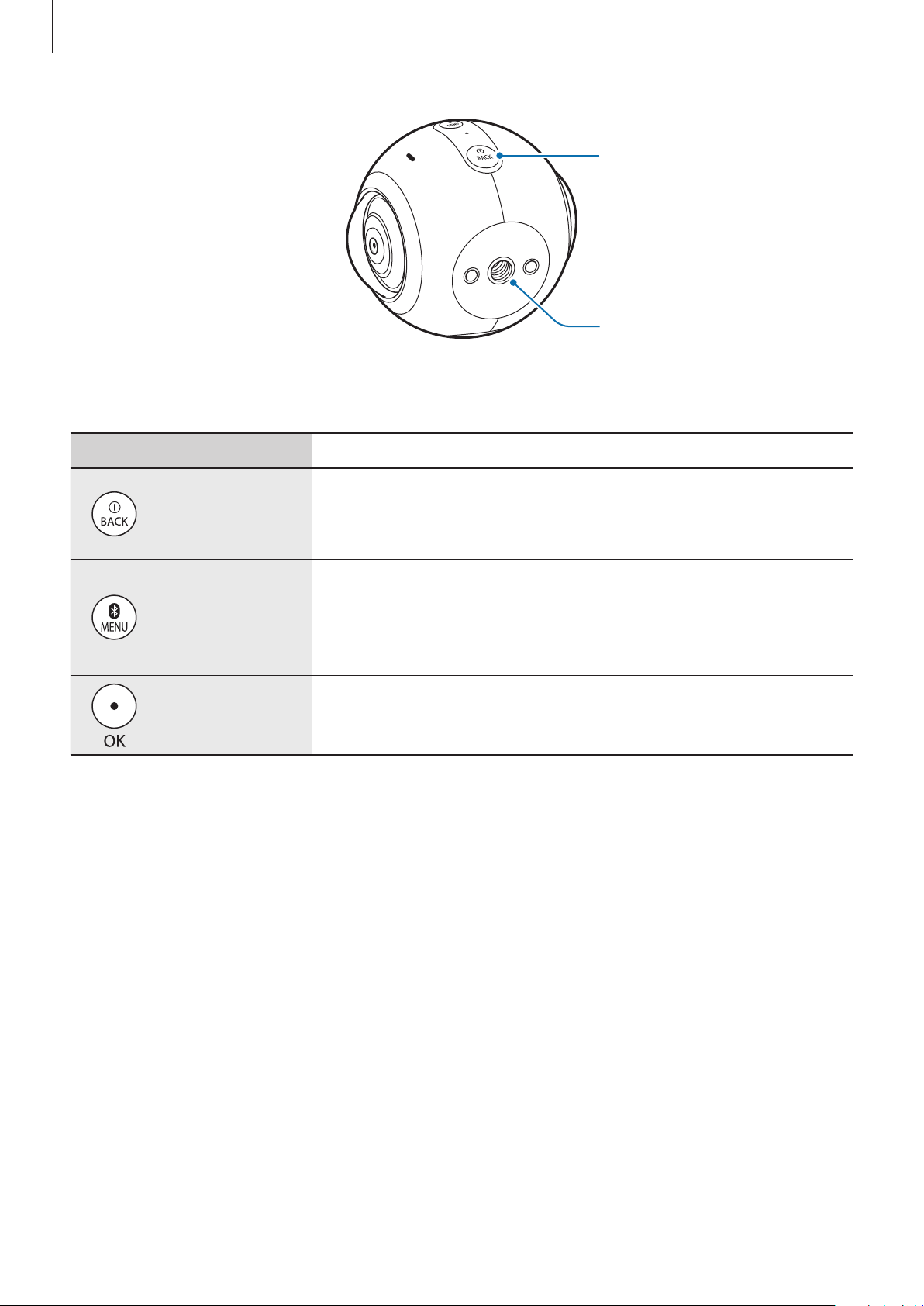
Fonctions de base
Touches
Touche Fonction
•
Maintenir cette touche enfoncée pour allumer ou éteindre la
Touche Marche/Arrêt
Fixation pour trépied
Marche/Arrêt
Menu
OK
Samsung Gear360.
•
Appuyer sur cette touche pour revenir à l’écran précédent.
•
Appuyer à plusieurs reprises sur cette touche pour accéder au
menu souhaité.
•
Maintenir cette touche enfoncée pour accéder aux modes de
connexion.
•
Appuyer sur cette touche pour enregistrer une vidéo, prendre
une photo, ou sélectionner l’option de votre choix.
7
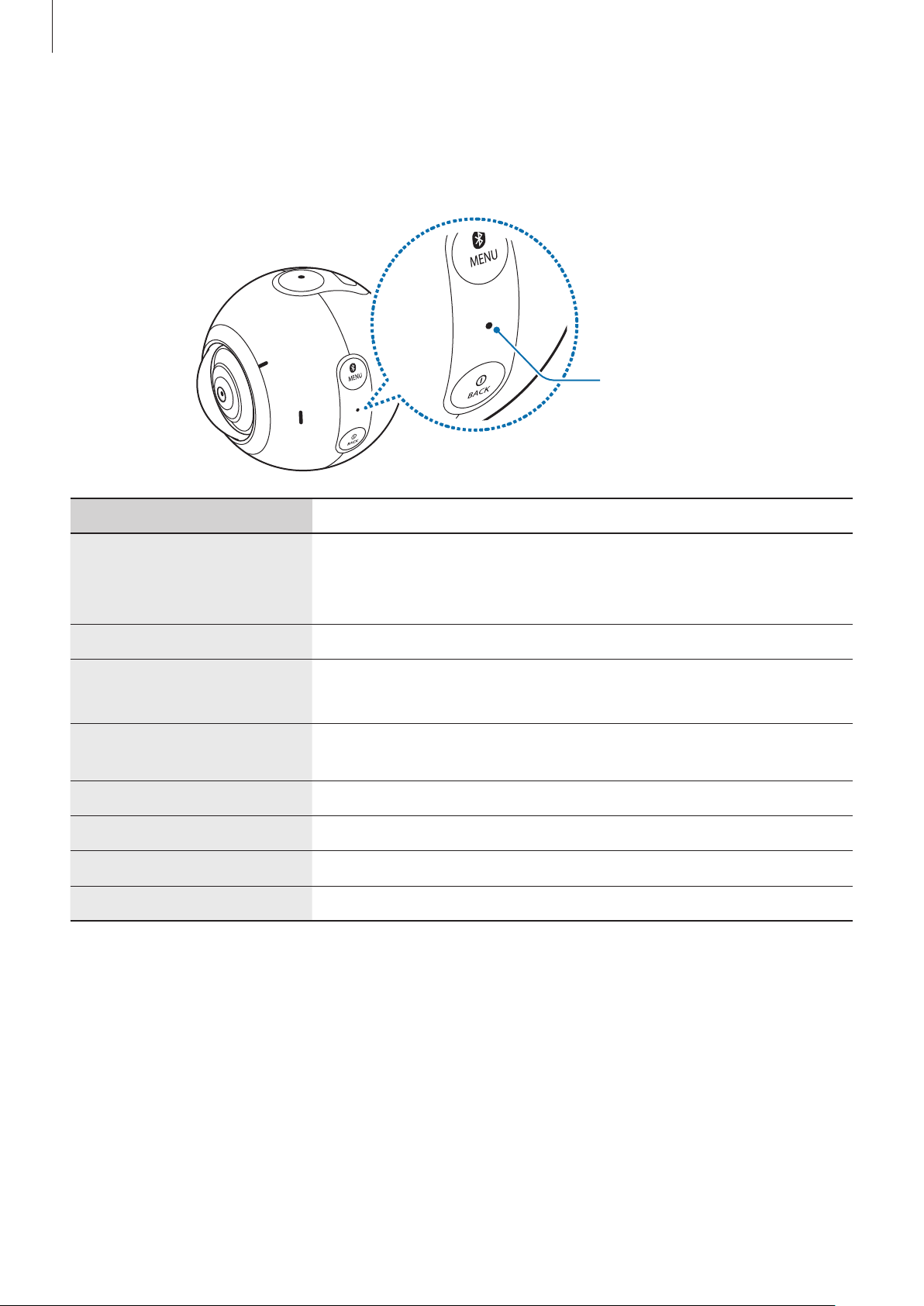
Fonctions de base
Témoin lumineux
Le témoin lumineux vous informe du statut de votre Samsung Gear360.
Témoin lumineux
Couleur Statut
•
Marche
Clignote trois fois en bleu
Clignote trois fois en rouge
Clignote en rouge
S’allume en continu en
rouge
S’allume en continu en vert
Rouge
S’allume en continu en bleu
Clignote en bleu
→
Vert → Bleu
•
Formatage d’une carte mémoire ou réinitialisation réussie de la
Samsung Gear360
•
Arrêt
•
Faible autonomie de la batterie (inférieure à 10%)
•
Surchauffe
•
La batterie est en charge.
•
La batterie est chargée à 100%.
•
Mode Appairage Bluetooth
•
Connexion à un appareil mobile via Bluetooth
•
Transfert de vidéos ou de photos, ou mise à jour logicielle
8
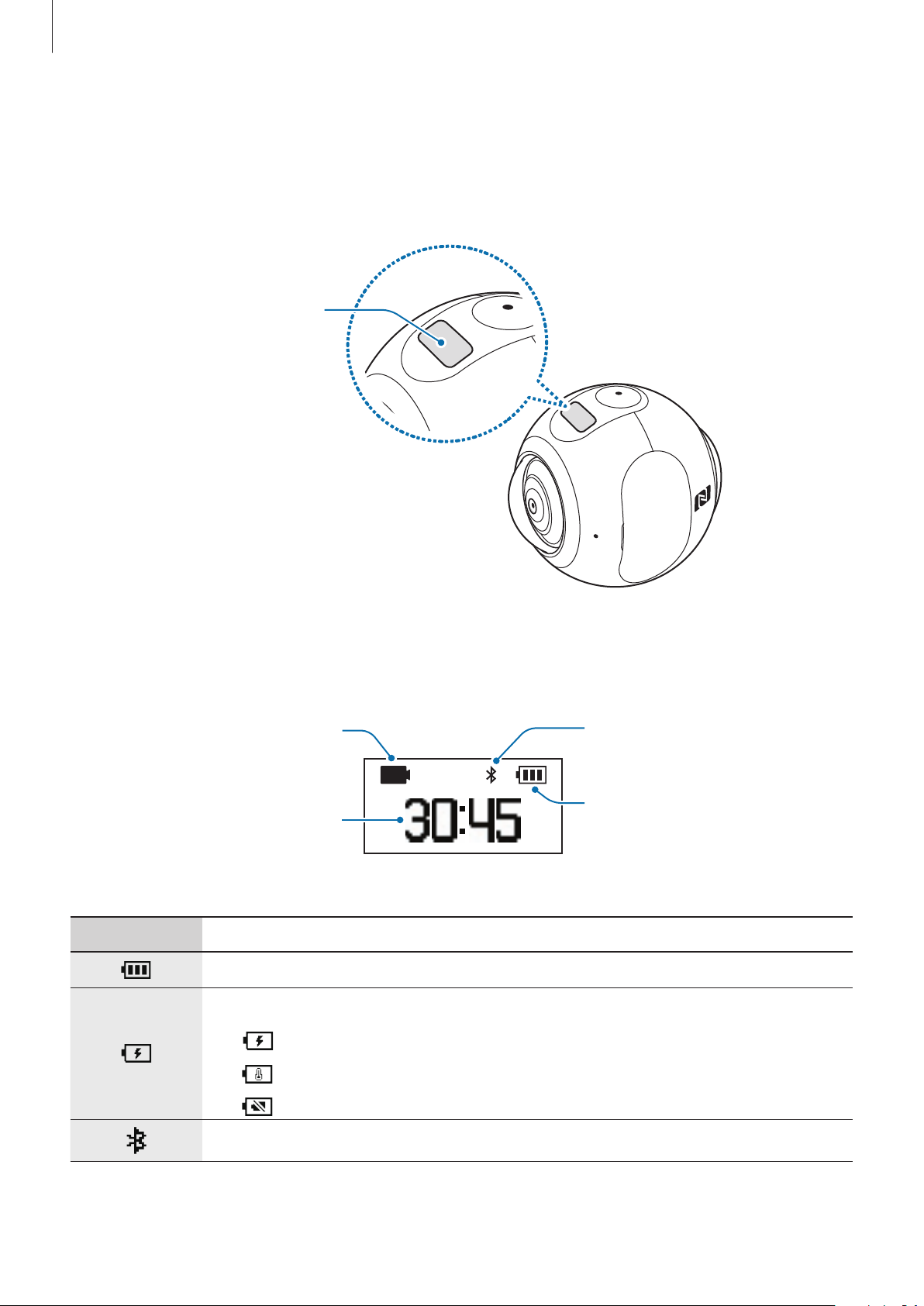
Fonctions de base
Mode de prise de vue
Connexion via le
Écran d’état de l’appareil photo
Accédez aux options, telles que les modes appareil photo et les modes de connexion, et affichez
l’état de la Samsung Gear 360 via les messages et les icônes sur l’écran d’état de l’appareil photo.
Écran d’état de
l’appareil photo
Icônes d’informations
Ces icônes peuvent s’afficher sur l'écran d’état de l’appareil photo.
actuel
Durée d’enregistrement
vidéo disponible/Nombre
disponible de photos que
vous pouvez prendre
Icône Fonction
Niveau de charge de la batterie
État de charge de la batterie
•
•
: charge en cours
: surchauffe
Bluetooth
Autonomie de la
batterie/État de la charge
•
Connexion à un appareil mobile via Bluetooth
: chargeur mal connecté
9
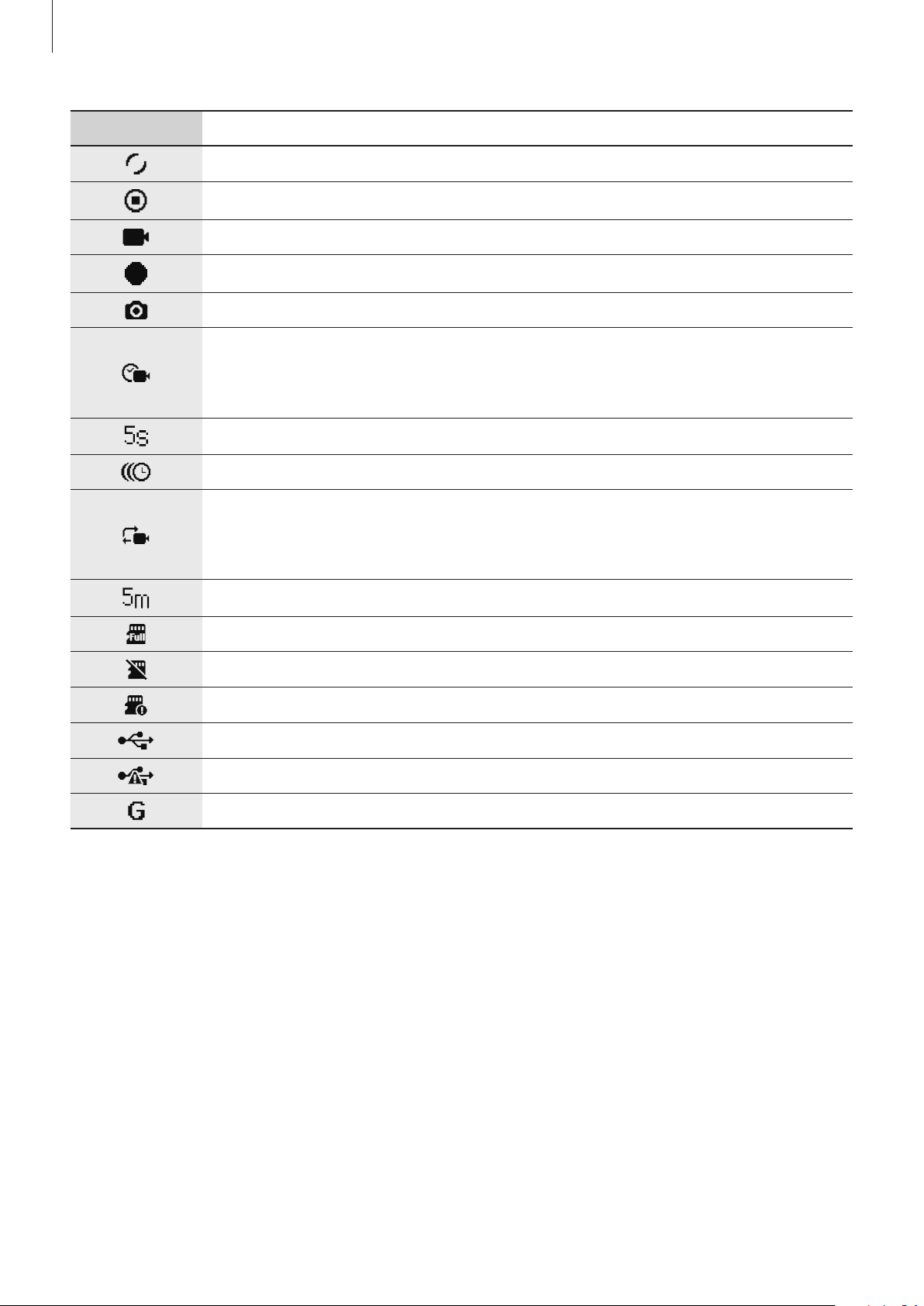
Fonctions de base
Icône Fonction
Mode Appairage Bluetooth
Fin du mode Appairage Bluetooth
Mode Enregistrement
Enregistrer une vidéo
Mode Capture
Mode Intervalle
Prenez plusieurs photos à des intervalles définis et enregistrez-les en une seule
vidéo.
Intervalle de prise de vue
Enregistrer une vidéo avec intervalles
Mode Vidéo en boucle
Enregistrer une vidéo en continu en écrasant une période définie de contenus
précédemment enregistrés et enregistrer le nouveau contenu.
Temps d’écrasement de la vidéo en boucle
Carte mémoire pleine
Pas de carte mémoire
Erreur carte mémoire
Connecté à un ordinateur
Erreur de connexion USB
Connecté à l’application Google Street View
10
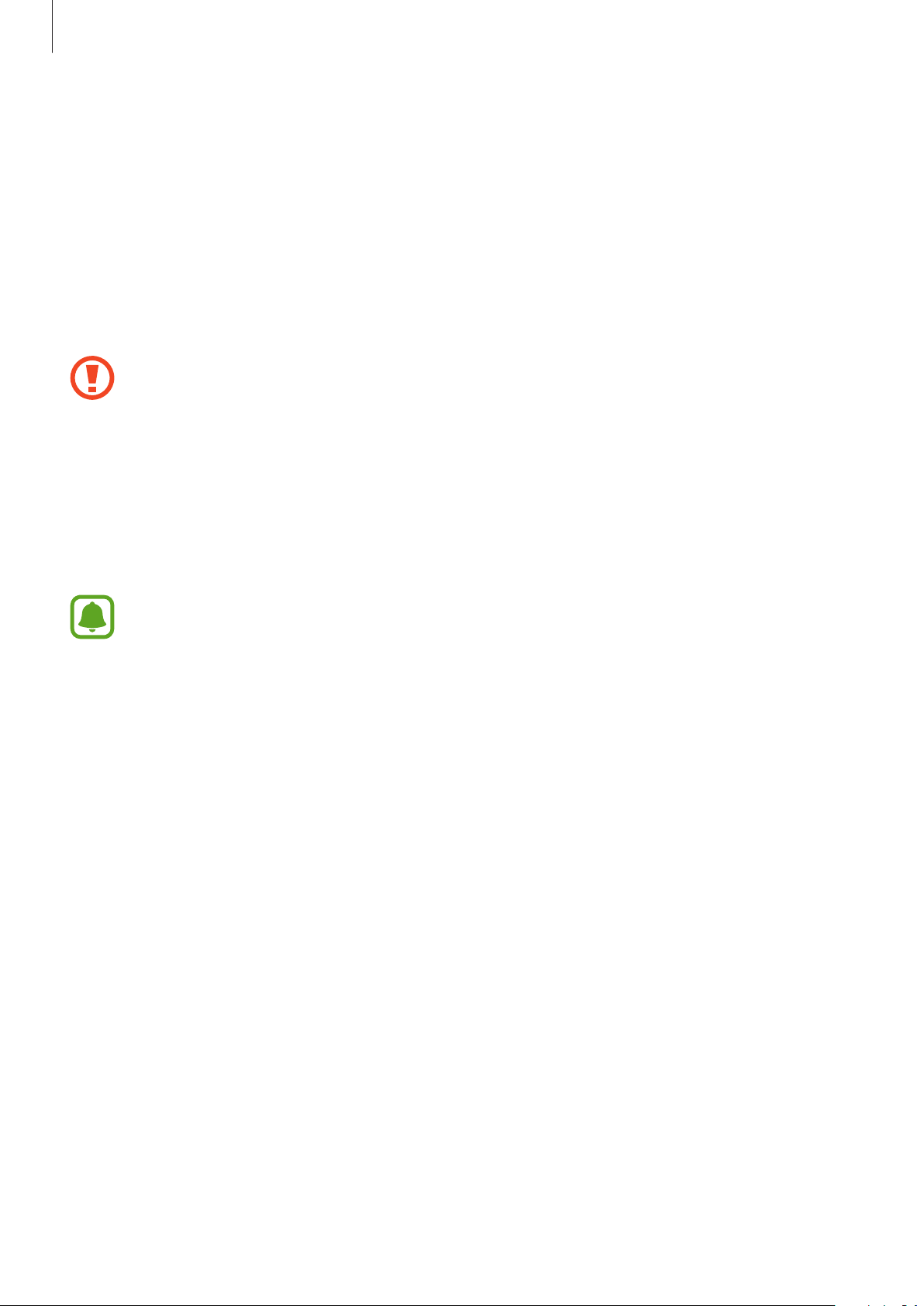
Fonctions de base
Carte mémoire
Installer une carte mémoire
Pour enregistrer des vidéos ou prendre des photos, vous devez installer une carte mémoire.
L’appareil est compatible avec les cartes mémoire d’une capacité allant jusqu’à 200Go. Selon
le fabricant et le modèle, certaines cartes mémoire peuvent ne pas être compatibles avec votre
appareil.
•
Certaines cartes mémoire peuvent ne pas être parfaitement compatibles avec la
Samsung Gear360. L’utilisation d’une carte mémoire incompatible peut endommager la
Samsung Gear360 ou la carte mémoire, et corrompre les données qui y sont stockées.
•
Si vous utilisez une carte mémoire à écriture lente, l’enregistrement de votre vidéo peut
être interrompu, car la carte ne parvient pas à traiter les données à la vitesse à laquelle la
vidéo est enregistrée. Si cela se produit, remplacez la carte avec une carte mémoire plus
rapide ou réduisez la taille de la vidéo.
•
Veillez à insérer la carte mémoire du bon côté.
•
Les cartes mémoire sont vendues séparément.
•
Si vous insérez ou retirez une carte mémoire alors que la Samsung Gear 360 est allumée,
l’alimentation s’éteint.
•
Une trop grande fréquence des opérations d’effacement et d’écriture réduit la durée de
vie des cartes mémoire.
•
Si aucune carte mémoire n’est installée, le message
l’appareil photo.
No card
apparaît sur l’écran d’état de
11
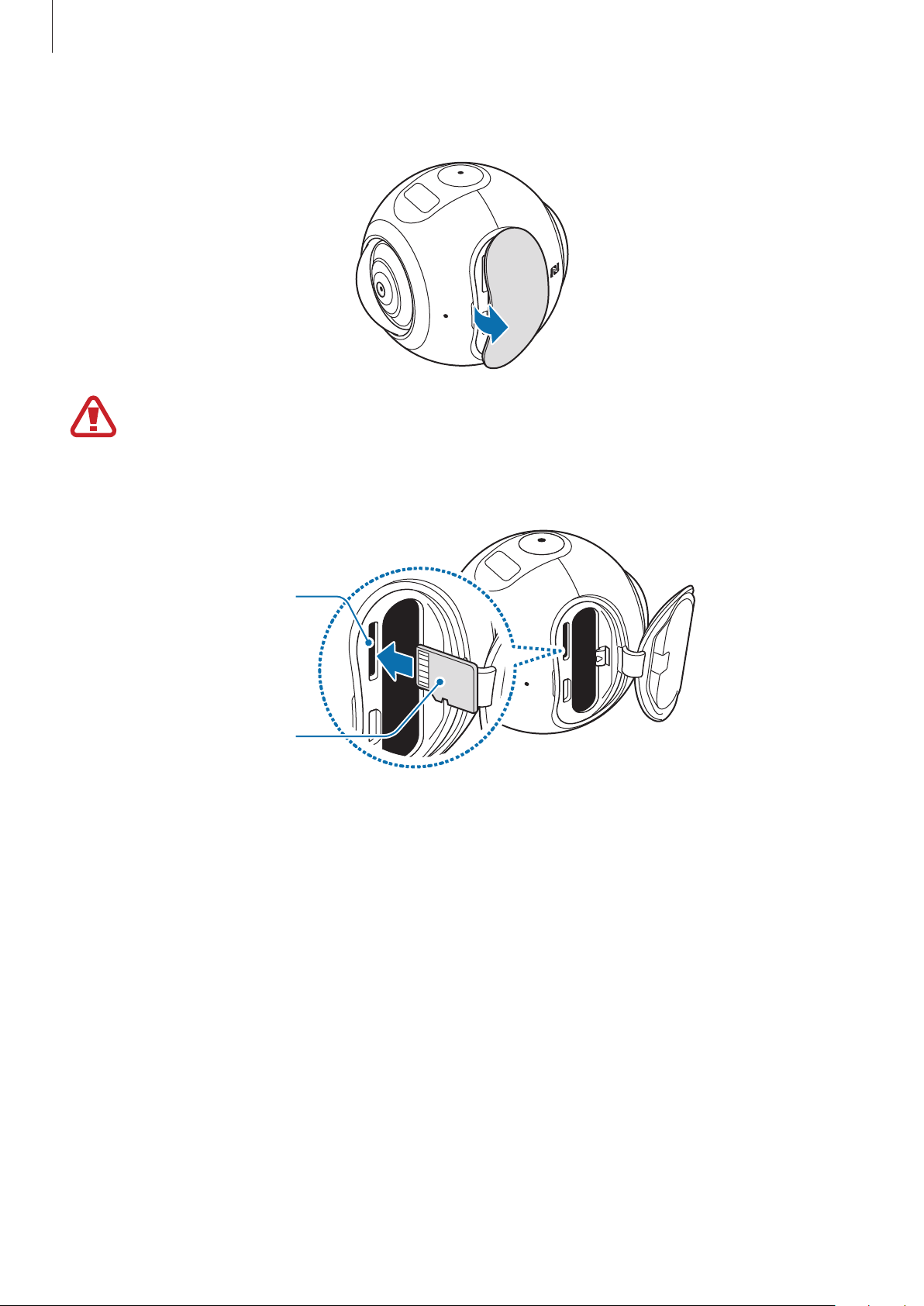
Fonctions de base
Ouvrez le cache.
1
Veillez à ne pas abîmer vos ongles en retirant le cache.
Insérez une carte mémoire en veillant à respecter le sens d’insertion dans la Samsung Gear360.
2
Compartiment
pour carte
mémoire
Carte mémoire
Enfoncez la carte mémoire dans son compartiment jusqu’à ce qu’elle se verrouille.
3
Enfoncez le connecteur en caoutchouc et fermez le cache.
4
Retirer une carte mémoire
Appuyez avec précaution sur la carte mémoire pour la libérer de la Samsung Gear360, puis sortez-la
du compartiment.
12
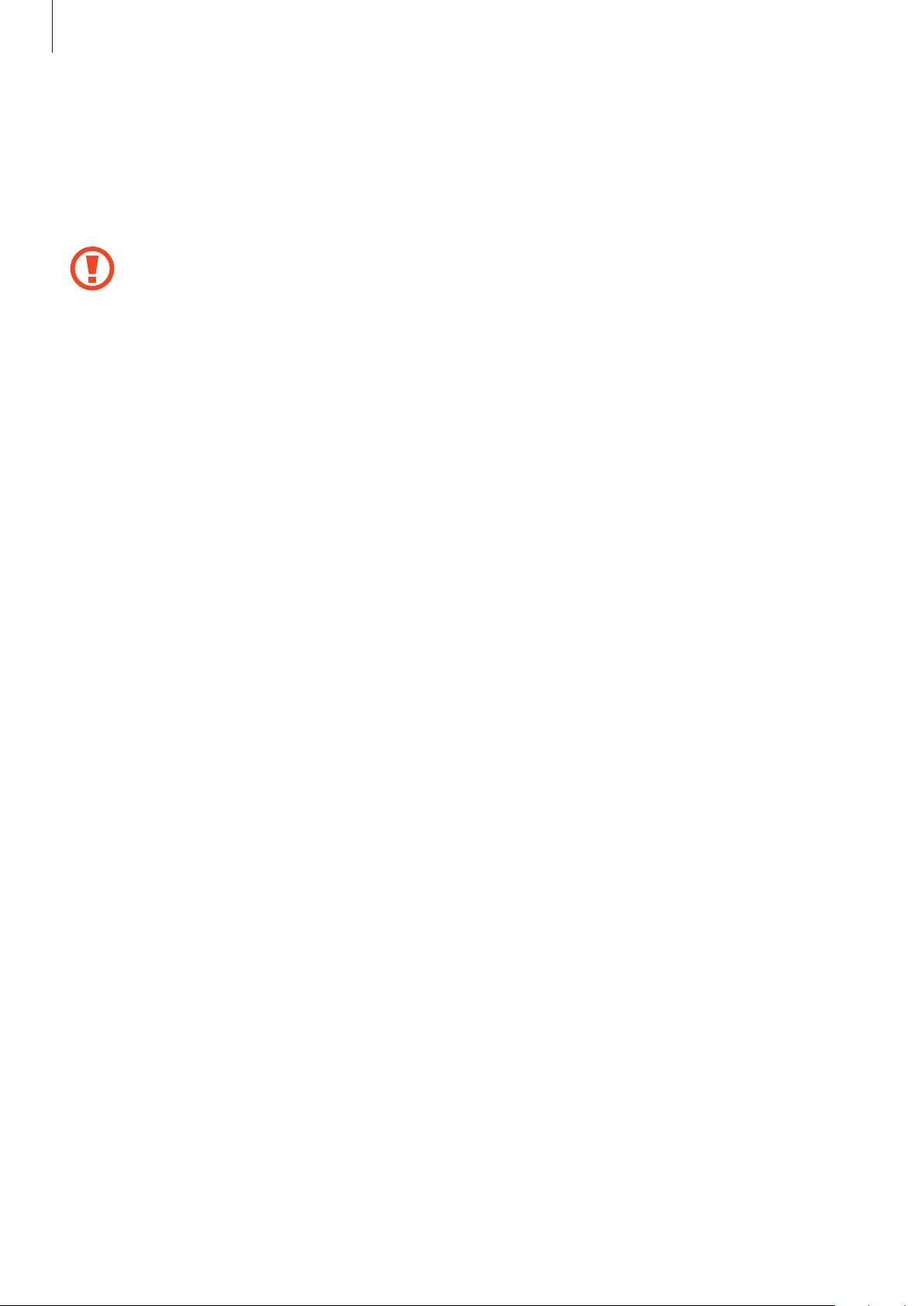
Fonctions de base
Formater une carte mémoire
Une carte mémoire ayant été formatée sur un ordinateur peut ne pas être compatible avec la
Samsung Gear360. Formatez la carte mémoire sur la Samsung Gear 360 ou sur l’application
Samsung Gear 360.
Avant de formater la carte mémoire, n’oubliez pas d’effectuer des copies de sauvegarde de
toutes les données importantes qui y sont stockées. La garantie du fabricant ne couvre pas
la perte de données résultant des manipulations de l’utilisateur.
Formater une carte mémoire sur la Samsung Gear 360
Appuyez sur la touche Menu jusqu’à ce que l’option
1
touche OK pour sélectionner.
Appuyez sur la touche Menu jusqu’à ce que l’option
2
touche OK pour sélectionner.
Appuyez sur la touche Menu jusqu’à ce que l’option
3
OK pour sélectionner.
Une fois le formatage terminé, un message de confirmation s’affiche sur l’écran d’état de
l’appareil photo.
Settings
Format
Yes
apparaisse, puis appuyez sur la
apparaisse, puis appuyez sur la
apparaisse, puis appuyez sur la touche
Formater une carte mémoire avec l’application Samsung Gear 360
Depuis la liste des applications de l’appareil mobile, appuyez sur
1
→
Appuyez sur
2
Paramètres
.
Réinitialisation et formatage
→
Formatage carte SD Gear 360
Samsung Gear 360
.
→
PLUS
Une fois le formatage terminé, un message de confirmation s’affiche sur l’écran d’état de
l’appareil photo.
13
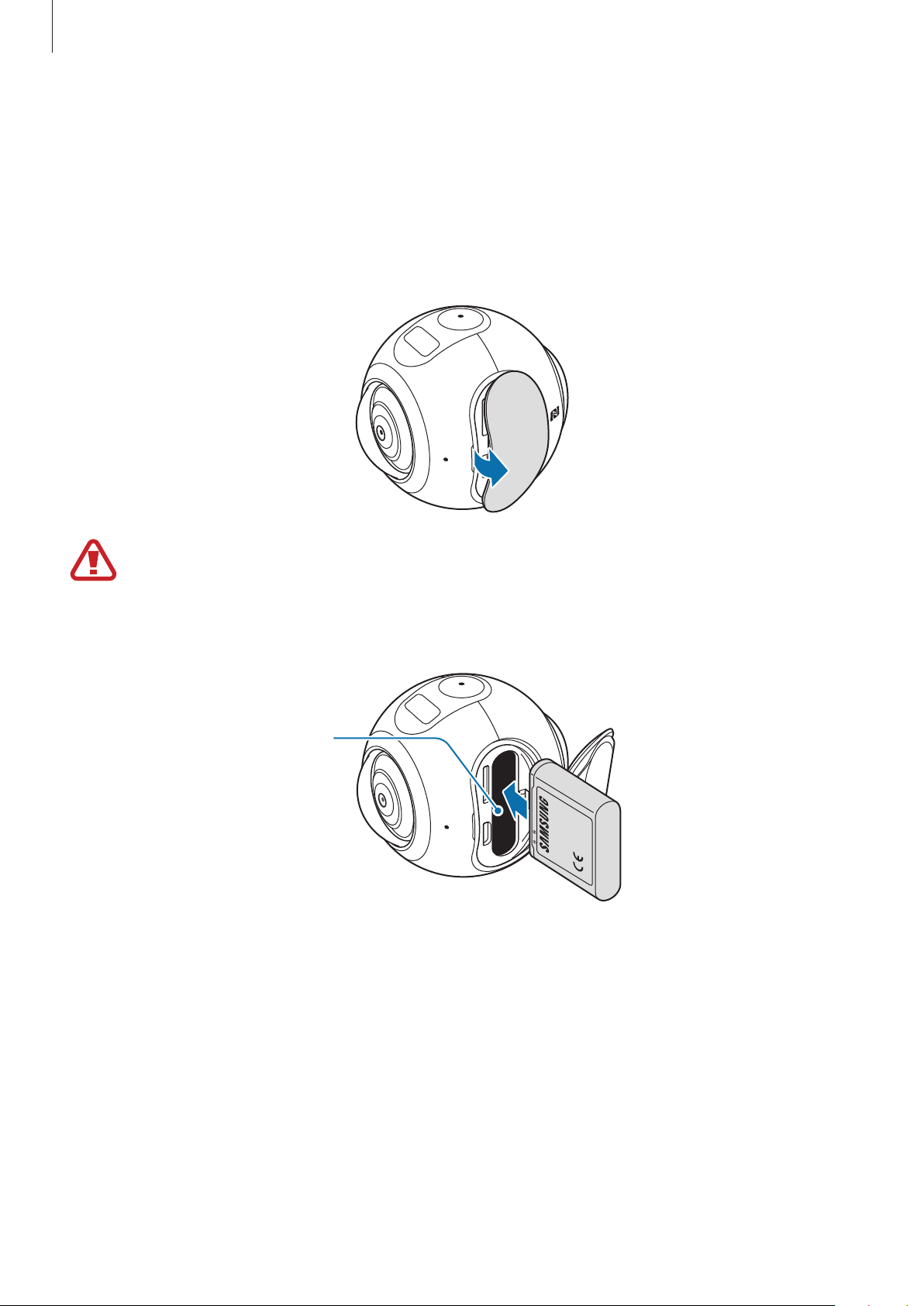
Fonctions de base
Batterie
Insérer la batterie
Ouvrez le cache.
1
Veillez à ne pas abîmer vos ongles en retirant le cache.
Insérez la batterie en alignant correctement ses bornes avec celles de la Samsung Gear 360.
2
Emplacement de la
batterie
Enfoncez la batterie dans son compartiment jusqu’à ce qu’elle se verrouille.
3
Enfoncez le connecteur en caoutchouc et fermez le cache.
4
14
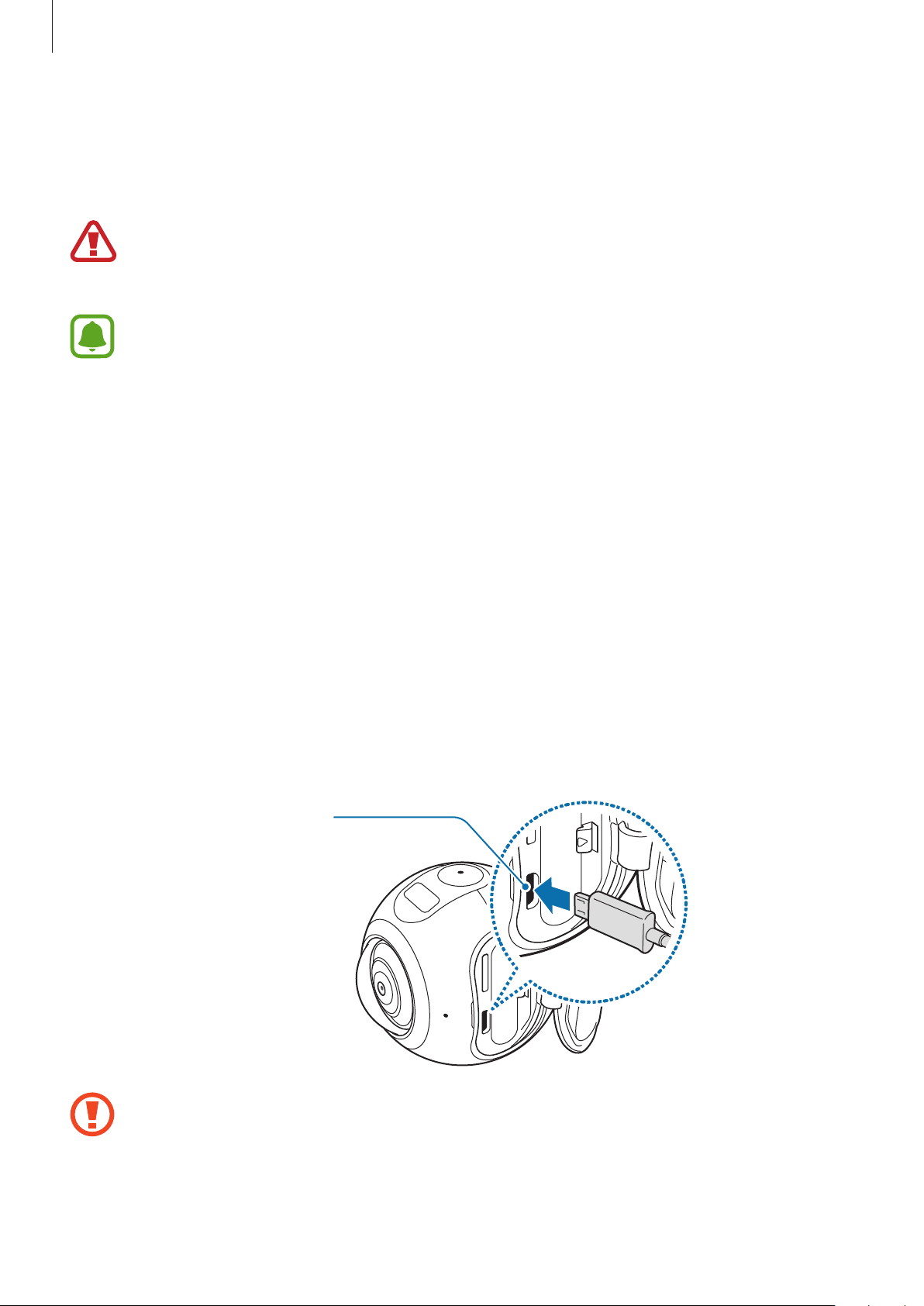
Fonctions de base
Charger la batterie
Chargez la batterie avant d’utiliser l’appareil pour la première fois ou lorsque vous ne l’avez pas
utilisé depuis un certain temps.
Utilisez uniquement des chargeurs, des batteries et des câbles homologués par Samsung.
L’utilisation de chargeurs ou de câbles non homologués peut provoquer l’éclatement de la
batterie ou endommager la Gear.
•
Les chargeurs sont vendus séparément.
•
Si vous utilisez une source d’alimentation autre que le chargeur, comme un ordinateur, la
vitesse de chargement risque d’être ralentie.
•
Il est possible que la Samsung Gear360 et le chargeur chauffent en cours de chargement.
Ce phénomène est normal et n’affecte ni la durée de vie, ni les performances de la
Samsung Gear360. Si la température dépasse un certain niveau, la charge de la batterie
s’arrête.
•
Vous ne pouvez pas recharger la Samsung Gear360 lorsque vous enregistrez une vidéo
à l’aide de la fonction Intervalle ou lorsque vous utilisez le viseur à distance sur l’appareil
mobile connecté.
•
Pour économiser l’énergie de la batterie, activez la fonction d’extinction automatique.
•
Si la Samsung Gear360 ne se charge pas correctement, apportez-la, accompagnée de
son chargeur, dans un centre de service après-vente Samsung.
Branchez la fiche micro-USB du chargeur sur le connecteur à fonctions multiples de la Samsung
1
Gear 360 et l’autre extrémité sur une prise de courant.
Connecteur à fonctions
multiples
Un branchement incorrect du chargeur peut sérieusement endommager la Samsung
Gear360. Les dégâts résultant d’une mauvaise utilisation ne sont pas couverts par la
garantie.
15
